Làm cách nào để đặt lại cấu hình hiện tại về mặc định gốc?
Phù hợp cho: N150RA, N300R Plus, N300RA, N300RB, N300RG, N301RA, N302R Plus, N303RB, N303RBU, N303RT Plus, N500RD, N500RDG, N505RDU, N600RD, A1004, A2004NS, A5004NS, A6004NS
Giới thiệu ứng dụng: Nếu bạn không thể truy cập vào giao diện thiết lập của bộ định tuyến hoặc đơn giản là quên mật khẩu của bộ định tuyến, bạn có thể đặt lại cấu hình hiện tại về mặc định ban đầu. Có hai cách để.
Phương pháp 1
BƯỚC 1: Kết nối máy tính của bạn với bộ định tuyến
1-1. Kết nối máy tính của bạn với bộ định tuyến bằng cáp hoặc không dây, sau đó đăng nhập vào bộ định tuyến bằng cách nhập http://192.168.1.1 vào thanh địa chỉ của trình duyệt.

Lưu ý: Địa chỉ IP mặc định của bộ định tuyến TOTOLINK là 192.168.1.1, Subnet Mask mặc định là 255.255.255.0. Nếu bạn không thể đăng nhập, vui lòng khôi phục cài đặt gốc.
1-2. Xin vui lòng bấm vào Công cụ thiết lập biểu tượng  để vào giao diện cài đặt của bộ định tuyến.
để vào giao diện cài đặt của bộ định tuyến.
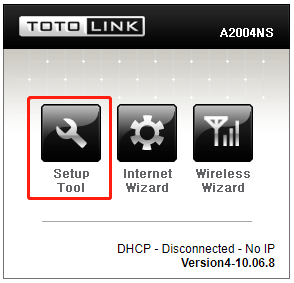
1-3. Vui lòng đăng nhập vào Web Thiết lập giao diện (tên người dùng và mật khẩu mặc định là quản trị viên).
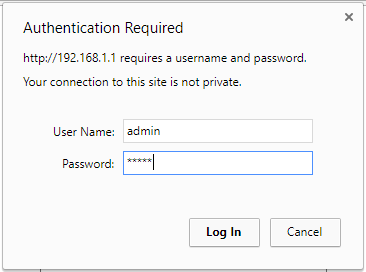
BƯỚC 2:
Nhấp chuột Cài đặt nâng cao->Hệ thống->Sao lưu/khôi phục cấu hình trên thanh điều hướng bên trái.
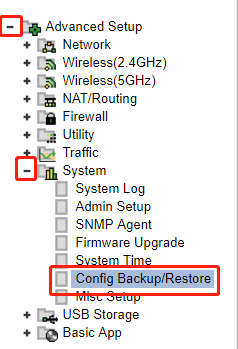
BƯỚC 3:
Nhấp vào Mặc định gốc để đặt lại cấu hình của bộ định tuyến.

BƯỚC 4:
Nhấn OK và đợi vài giây để hoàn tất việc thiết lập lại.
Phương pháp 1
Chỉ bằng một cú nhấp chuột vào nút RST/WPS
BƯỚC 1:
Nhấn và giữ nút RST/WPS trong khoảng 10 giây cho đến khi đèn LED CPU nhấp nháy nhanh.
BƯỚC 2:
Sau gần 30 giây, quá trình thiết lập lại hoàn tất.
TẢI VỀ
Cách đặt lại cấu hình hiện tại về mặc định ban đầu – [Tải xuống PDF]



